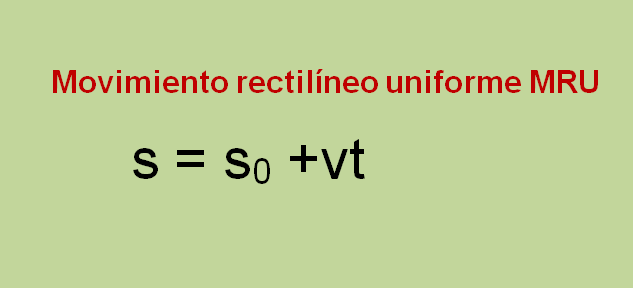
El mundo de las ecuaciones puede resultar a veces complejo y tedioso, pero con Excel, la resolución se transforma en una tarea sencilla y eficiente. Este software te permite resolver cualquier tipo de ecuación, desde las más básicas hasta las más complejas, gracias a su intuitiva interfaz y a su amplia gama de funciones matemáticas. Acompáñanos en este viaje y descubre el poder de Excel para simplificar tus cálculos.
- Conclusiones Clave
- Resolver ecuaciones lineales en Excel
- Resolver ecuaciones cuadráticas en Excel
- Resolver sistemas de ecuaciones en Excel
- Resolver ecuaciones con variables múltiples
- Recomendaciones para resolver ecuaciones en Excel
- Herramientas adicionales para resolver ecuaciones
- Video sobre Resolver Ecuaciones en Excel: Guía Paso a Paso para Cualquier Ecuación
- Preguntas Frecuentes
- ¿Cómo puedo resolver una ecuación simple en Excel?
- ¿Cómo puedo asegurarme de que Excel está usando las fórmulas correctamente?
- ¿Existen otras herramientas en Excel además de SOLVER para resolver ecuaciones?
- ¿Puedo usar Excel para resolver ecuaciones con variables múltiples?
- ¿Es posible resolver ecuaciones diferenciales en Excel?
- Para Concluir
- Compartelo
Conclusiones Clave
- Excel ofrece la función "Resolver" para hallar soluciones a ecuaciones complejas, incluso con múltiples variables.
- La herramienta "Resolver" se encuentra en la pestaña "Datos" y requiere definir la celda objetivo, la ecuación y las variables a ajustar.
- Se pueden establecer restricciones para las variables, como límites superior e inferior, asegurando soluciones factibles.
- El método de resolución "GRG No Lineal" es la opción predeterminada para ecuaciones no lineales.
- La herramienta "Resolver" busca soluciones óptimas a la ecuación, minimizando o maximizando el valor de la celda objetivo.
- Excel presenta una tabla con los resultados de la resolución, incluyendo los valores de las variables y la solución final.
- Es posible guardar las configuraciones de "Resolver" para futuras resoluciones con la misma ecuación.
Resolver ecuaciones lineales en Excel
Utiliza la función SOLVER
Excel ofrece una poderosa herramienta llamada SOLVER que te permite resolver ecuaciones lineales y encontrar soluciones óptimas a problemas complejos. Para utilizar SOLVER, primero debes asegurarte de que esté habilitado en tu versión de Excel. Puedes hacerlo desde el menú "Archivo" > "Opciones" > "Complementos" > "Ir". En la ventana "Complementos", selecciona "Herramientas para análisis" y haz clic en "Aceptar".
Introduce los valores y las variables
Una vez que hayas habilitado SOLVER, puedes empezar a resolver ecuaciones lineales. Primero, introduce los valores y las variables de tu ecuación en una hoja de cálculo de Excel. Por ejemplo, si tu ecuación es 2x + 3y = 10, puedes introducir los valores 2, 3 y 10 en diferentes celdas, y asignar las letras "x" e "y" a otras dos celdas.
Configura la función SOLVER
Para resolver la ecuación, selecciona la celda que contiene el resultado de la ecuación (en este caso, la celda que representa 10). Luego, ve al menú "Datos" > "Análisis de datos" > "SOLVER". En la ventana "SOLVER", selecciona la celda que contiene el resultado de la ecuación como "Celda Objetivo" y elige la opción "Valor de" en el menú desplegable. En el campo "Por Cambio de Celda de Variable", selecciona las celdas que representan las variables "x" e "y". Finalmente, haz clic en "Agregar" para introducir la ecuación como restricción, y luego haz clic en "Resolver".
Resolver ecuaciones cuadráticas en Excel
Utiliza la función RAIZ
Para resolver ecuaciones cuadráticas, puedes utilizar la función RAIZ de Excel. Esta función te permite encontrar las raíces de una ecuación cuadrática de la forma ax² + bx + c = 0.
Introduce los coeficientes de la ecuación
Introduce los coeficientes "a", "b" y "c" de tu ecuación en diferentes celdas de Excel. Por ejemplo, si tu ecuación es 2x² + 5x - 3 = 0, introducirías los valores 2, 5 y -3 en las celdas respectivas.
Obtén las soluciones
Para obtener las soluciones, utiliza la función RAIZ en una nueva celda. La sintaxis de la función es RAIZ(número, coeficientea, coeficienteb). En este caso, la fórmula sería RAIZ(0, 2, 5) para la primera solución, y RAIZ(0, 2, -3) para la segunda solución. Las soluciones aparecerán en las celdas donde hayas introducido las fórmulas.
Resolver sistemas de ecuaciones en Excel
Utiliza la función MATRIZ.INVERT
Para resolver sistemas de ecuaciones en Excel, puedes utilizar la función MATRIZ.INVERT. Esta función te permite obtener la matriz inversa de una matriz de coeficientes, lo que te permite resolver el sistema de ecuaciones.
Crea una matriz de coeficientes
Crea una matriz en Excel con los coeficientes de las variables en tu sistema de ecuaciones. Por ejemplo, si tu sistema de ecuaciones es:
- 2x + 3y = 10
- 4x - 5y = 2
La matriz de coeficientes sería:
Lee También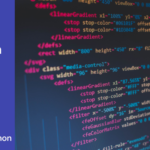 Aprende a Programar: Fundamentos de Programación desde Cero
Aprende a Programar: Fundamentos de Programación desde Cero| 2 | 3 |
| 4 | -5 |
Crea un vector de términos independientes
Crea un vector en Excel con los términos independientes de las ecuaciones. En este caso, el vector sería:
| 10 |
| 2 |
Utiliza la función MATRIZ.INVERT
Para resolver el sistema de ecuaciones, multiplica la matriz inversa de la matriz de coeficientes por el vector de términos independientes. Puedes utilizar la función MATRIZ.INVERT para obtener la matriz inversa. La fórmula sería:
=MATRIZ.INVERT(A1:B2)*C1:C2
Donde A1:B2 es el rango de la matriz de coeficientes y C1:C2 es el rango del vector de términos independientes. Los resultados de la multiplicación serán las soluciones del sistema de ecuaciones.
Resolver ecuaciones con variables múltiples
Crea una tabla de datos
Para resolver ecuaciones con variables múltiples, puedes crear una tabla de datos en Excel que contenga todas las variables y sus valores posibles.
Utiliza la función BUSCARV
Utiliza la función BUSCARV para buscar los valores de las variables en la tabla de datos y luego utilizar esos valores para calcular el resultado de la ecuación.
Interpreta los resultados
La función BUSCARV te permitirá obtener los resultados de la ecuación para diferentes combinaciones de valores de variables. Puedes interpretar los resultados para determinar las soluciones óptimas o las tendencias en las variables.
Recomendaciones para resolver ecuaciones en Excel
Utiliza el formato de celdas adecuado
Utiliza el formato de celdas adecuado para las variables y los resultados. Asegúrate de que las celdas estén configuradas para mostrar números, decimales o porcentajes según sea necesario.
Lee También Diagramas de Flujo: Ejemplos, Ejercicios y Cómo Crearlos
Diagramas de Flujo: Ejemplos, Ejercicios y Cómo CrearlosVerifica la precisión de los cálculos
Verifica la precisión de los cálculos realizados en Excel. Puedes utilizar la función PRUEBA.ERROR para comprobar si hay errores en las fórmulas.
Documenta tus fórmulas y cálculos
Documenta tus fórmulas y cálculos en Excel para facilitar la comprensión y la depuración de los resultados. Puedes utilizar comentarios en las celdas para agregar información sobre las fórmulas y los cálculos.
Herramientas adicionales para resolver ecuaciones
Utiliza el complemento de Solver
El complemento SOLVER de Excel es una herramienta poderosa para resolver ecuaciones y encontrar soluciones óptimas a problemas complejos. Puedes utilizarlo para resolver ecuaciones lineales, no lineales y cuadráticas, así como para optimizar funciones.
Explora otras funciones de Excel
Excel ofrece una gran variedad de funciones que te permiten resolver ecuaciones y realizar cálculos matemáticos. Explora las funciones disponibles en el menú "Fórmulas" para encontrar la función adecuada para tu tarea.
Consulta la ayuda de Excel
Si tienes dudas sobre cómo resolver ecuaciones en Excel, puedes consultar la ayuda de Excel. La ayuda de Excel proporciona información detallada sobre las funciones, las herramientas y las técnicas disponibles para resolver ecuaciones y realizar cálculos matemáticos.
Video sobre Resolver Ecuaciones en Excel: Guía Paso a Paso para Cualquier Ecuación
Preguntas Frecuentes
¿Cómo puedo resolver una ecuación simple en Excel?
Para resolver una ecuación simple en Excel, puedes usar las operaciones matemáticas básicas. Por ejemplo, si quieres resolver la ecuación 2x + 3 = 7, puedes escribir la siguiente fórmula en una celda: = (7 - 3) / 2. Excel calculará automáticamente el valor de x, que en este caso es 2. Esta técnica es útil para ecuaciones lineales sencillas, pero para ecuaciones más complejas, como las cuadráticas o las que involucran múltiples variables, es recomendable utilizar las herramientas más avanzadas de Excel.
¿Cómo puedo asegurarme de que Excel está usando las fórmulas correctamente?
Para asegurarte de que Excel está usando las fórmulas correctamente, puedes utilizar la función PRUEBA.ERROR. Esta función devuelve un valor de VERDADERO si la fórmula contiene un error y FALSO si no lo contiene. Si la fórmula contiene un error, puedes revisar la fórmula para identificar el problema y corregirlo. También es recomendable usar paréntesis para garantizar que las operaciones se realizan en el orden correcto.
¿Existen otras herramientas en Excel además de SOLVER para resolver ecuaciones?
Sí, existen otras herramientas en Excel para resolver ecuaciones además de SOLVER. Por ejemplo, la función RAIZ te permite encontrar las raíces de una ecuación cuadrática, mientras que la función MATRIZ.INVERT te permite resolver sistemas de ecuaciones lineales. Estas herramientas te brindan más flexibilidad para encontrar soluciones a problemas específicos.
¿Puedo usar Excel para resolver ecuaciones con variables múltiples?
Sí, puedes usar Excel para resolver ecuaciones con variables múltiples. Para hacerlo, puedes crear una tabla de datos que contenga todas las variables y sus posibles valores. Luego, puedes usar la función BUSCARV para buscar los valores de las variables en la tabla de datos y calcular el resultado de la ecuación. Esta técnica es útil para analizar la relación entre las variables y su impacto en el resultado de la ecuación.
¿Es posible resolver ecuaciones diferenciales en Excel?
Si bien Excel no tiene funciones específicas para resolver ecuaciones diferenciales, puedes usar métodos numéricos para aproximar las soluciones. Puedes utilizar la función EVALUAR para evaluar funciones en intervalos específicos, y utilizar las funciones matemáticas básicas para realizar operaciones con las derivadas. Puedes encontrar ejemplos y guías online que te enseñarán cómo aplicar estos métodos para resolver ecuaciones diferenciales en Excel.
 Programación PLC LOGO Siemens: Guía Completa para Principiantes
Programación PLC LOGO Siemens: Guía Completa para PrincipiantesPara Concluir
Resolver ecuaciones en Excel se convierte en un juego de niños gracias a la amplia gama de funciones y herramientas que ofrece esta poderosa herramienta. Desde ecuaciones lineales hasta sistemas complejos, Excel te permite encontrar soluciones precisas y eficientes, liberándote de tediosos cálculos manuales. La función SOLVER, la función RAIZ y MATRIZ.INVERT te equipan con el poder de la automatización, mientras que la función BUSCARV te permite explorar escenarios múltiples. No olvides la importancia de la documentación, la verificación y el uso adecuado de las funciones de Excel para asegurar la precisión y la claridad de tus resultados. Así, Excel se convierte en tu aliado estratégico para dominar el mundo de las ecuaciones y alcanzar soluciones óptimas en cualquier campo.
Compartelo
¿Cansado de resolver ecuaciones a mano? ¡Libera tu mente del tedioso cálculo con esta guía paso a paso para resolver ecuaciones en Excel!
Este video te abre las puertas a un mundo de soluciones, mostrándote cómo crear una hoja de cálculo que puede resolver cualquier ecuación que le presentes.
¡No te quedes con la duda! Comparte este video con tus compañeros, amigos y familiares, y deja que la magia de Excel facilite la resolución de problemas matemáticos. ✨
Excel #Ecuaciones #Resolución #Matemáticas #Tips #Tutorial #Software #Aprendizaje
Deja una respuesta

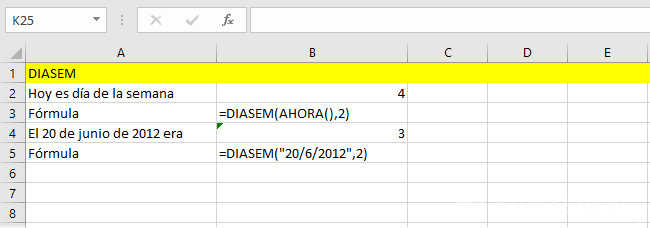
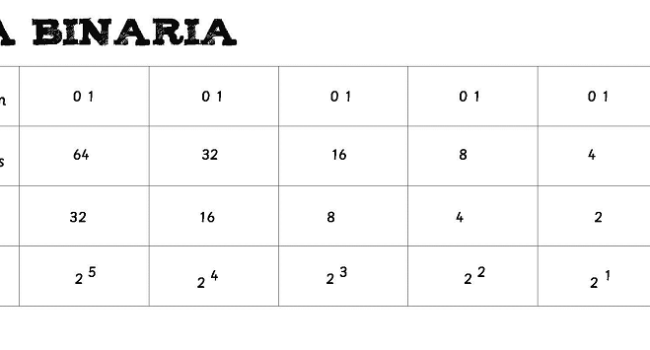

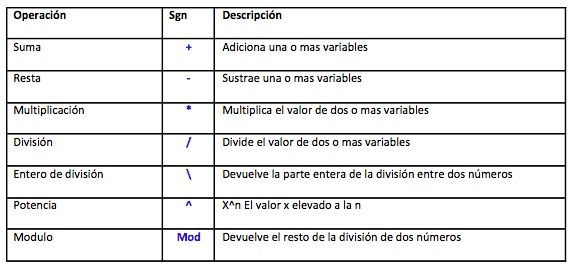
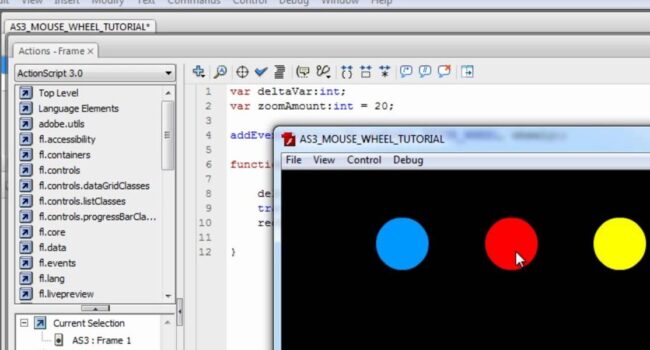
También te puede interesar: